SWC-тэй AXXESS AXDIS-FD2 Ford Data Interface

СУУЛГАХ ГАРЫН АВЛАГА
SWC-тэй Ford Data Interface 2011-2019
зочилно уу AxxessInterfaces.com Бүтээгдэхүүний талаар илүү дэлгэрэнгүй мэдээлэл болон хамгийн сүүлийн үеийн тээврийн хэрэгслийн тусгай хэрэглээний програмуудыг авахыг хүсвэл
ИНТЕРФЕЙСИЙН ОНЦЛОГ
- Бус,ampсайжруулсан загварууд
- Дагалдах тэжээлээр хангана (12 вольтын 10-amp)
- RAP (Дагалдах хэрэгслийн хүчийг хадгалсан)
- NAV гаралтаар хангана (зогсоолын тоормос, ухрах, хурд мэдрэх)
- Жолооны хүрд дээрх аудио хяналтыг хадгалдаг
- SYNC®-г хадгална
- Үйлдвэрийн AUX-IN залгуурыг хадгалдаг
- Тэнцвэрийг хадгалж, бүдгэрнэ
- Micro-B USB шинэчлэгдэх боломжтой
ХЭРЭГЛЭЭ
FORD
Escape (4.3″ дэлгэцтэй)…………………………………………………….. 2013-2019
Fiesta* (4.3″ дэлгэцтэй)…………………………………………………….. 2014-2019
Фокус* (4.2″ дэлгэцтэй)…………………………………………………… 2012-2014**
Дамжин өнгөрөх 150/250/350 (AM/FM/CD-тэй)………………………………………2015-2019
Transit Connect (AM/FM/CD/SYNC® радиотой)……………………………. 2014-2016 он
* MyFord Touch®-гүй
**SYNC®-гүй загваруудын хувьд AXSWC (тусдаа зардаг) нь жолооны хүрд дээрх аудио товчлууруудыг хадгалах шаардлагатай болно.
ИНТЕРФЕЙСИЙН БҮРДЭЛТҮҮД
- AXDIS-FD2 интерфейс
- AXDIS-FD2 оосор
- 16 зүү бүхий бэхэлгээ
- 3.5mm адаптер
MetraOnline.com сайтыг зураас угсралтын зааварчилгаанд туслах зорилгоор ашиглаж болно. Зүгээр л өөрийн он, үйлдвэрлэсэн, загвар тээврийн хэрэгслээ тээврийн хэрэгслийн тохируулгын гарын авлагад оруулаад Dash Kit суурилуулах зааврыг хайж олоорой.
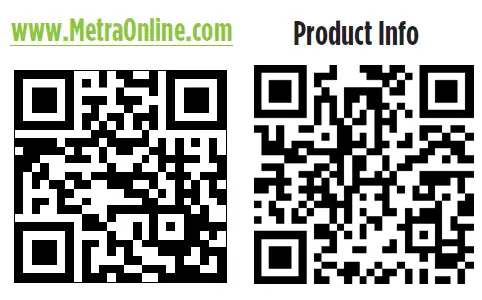
ХЭРЭГСЭЛ, СУУРИЛУУЛАХ ХЭРЭГСЭЛ ШААРДЛАГАТАЙ
- Хавчих хэрэгсэл ба холбогч, эсвэл гагнуурын буу, гагнуур, дулаан агшилт
- Соронзон хальс
- Утас таслагч
- Зип зангиа
АНХААРУУЛГА: Түлхүүрийг асаалтаас гаргаснаар энэ бүтээгдэхүүнийг суулгахын өмнө зайны сөрөг терминалыг салга. Энэ бүтээгдэхүүнийг шалгахын тулд батарейг дахин холбох эсвэл гал асаахаас өмнө суурилуулах бүх холболтууд, ялангуяа агаарын дэр заагч гэрлүүд залгагдаж байгаа эсэхийг шалгаарай.
ЖИЧ: Худалдааны дараах радиод дагалдаж буй зааврыг мөн үзнэ үү.
ХОЛБООТОЙ
16 зүүтэй бэхэлгээнээс зах зээлийн дараах радио хүртэл дараахь зүйлийг холбоно уу.
- Дагалдах утас руу улаан утас.
Тайлбар: Хэрэв AX-LCD (тусдаа зардаг) суулгаж байгаа бол холбоход туслах утас байх болно. - Гэрэлтүүлгийн утас руу улбар шар/цагаан утас (хэрэв байгаа бол).
- Зөвхөн SYNC®-ээр тоноглогдсон тохиолдолд (хэрэв байгаа бол) дуугүй утсанд хүрэн утсыг холбоно.
Тайлбар: Хэрэв дуугүй утас холбогдоогүй бол SYNC® идэвхжсэн үед радио унтарна. - Баруун урд талын эерэг чанга яригчийн гаралтын саарал утас.
- Баруун урд талын сөрөг чанга яригч гаралтын саарал / хар утас.
- Зүүн урд талын эерэг чанга яригчийн гаралт.
- Зүүн урд сөрөг чанга яригчийн гаралт руу цагаан / хар утас.
Дараах (3) утаснууд нь зөвхөн эдгээр утсыг шаарддаг мультимедиа/навигацийн радиод зориулагдсан болно. - Цэнхэр / Ягаан өнгийн утас VSS / хурдны утсанд.
- Урвуу утас руу ногоон / нил ягаан утас.
- Зогсоолын тоормосны утас руу цайвар ногоон утас
- Дараах (5) утсыг соронзон хальснаа наа, үл тоомсорлоорой, энэ аппликешнд ашиглахгүй:
Цэнхэр/цагаан, ногоон, ногоон/хар, нил ягаан, нил ягаан/хар.
AXDIS-FD2 бэхэлгээнээс эхлээд зах зээлийн радио руу дараахыг холбоно уу.
- Газрын утас руу хар утас.
- Зайны утас руу шар утас.
- Цахилгаан антенны утас руу цэнхэр утас.
- Зүүн хойд эерэг чанга яригч гаралтын ногоон утас.
- Зүүн хойд сөрөг чанга яригч гаралтын ногоон / хар утас.
- Баруун хойд эерэг чанга яригчийн гаралт руу нил ягаан утас.
- Нил ягаан / хар утас баруун хойд сөрөг гаралт руу.
- Хэрэв машин SYNC®-ээр тоноглогдсон бол "RSE/SYNC/SAT" гэсэн шошготой Улаан ба Цагаан RCA залгууруудыг аудио AUX-IN залгуурт холбоно уу.
- Хэрэв машин SYNC®-гүй бол "FROM 3.5" гэсэн шошготой Улаан ба Цагаан RCA залгууруудыг аудио AUX-IN залгуурт холбоно уу.
Тайлбар: F-150-аас бусад. - SYNC® мэдээллийг хадгалахын тулд DIN залгуурыг нэмэлт AX-LCD (тусдаа зардаг)-тай хамт ашиглах ёстой.
- Дагалдах хэрэгслийн тэжээлийн улаан утас.
Жолооны хүрдний удирдлагын 3.5 мм-ийн үүрэнд:
3.5 мм-ийн үүрийг жолооны хүрдний аудио хяналтыг хадгалахад ашиглах ёстой.
- Доор жагсаасан радиогийн хувьд: AXDIS-FD3.5 бэхэлгээний 3.5 мм-ийн SWC залгуурт 2 мм адаптерыг холбоно уу. Үлдсэн утсыг нааж, үл тоомсорло.
- Нар хиртэлт: Жолооны хүрдний удирдлагын утсыг ихэвчлэн бор өнгөтэй, холбогчийн Бор/Цагаан утсанд холбоно. Дараа нь үлдэгдэл жолооны хүрдний хяналтын утсыг, ихэвчлэн бор/цагаан утсыг холбогчийн хүрэн утсанд холбоно.
- Metra OE: Жолооны хүрдний удирдлагын түлхүүр 1 утсыг (Саарал) хүрэн утсанд холбоно уу.
- Кенвуд эсвэл жолооны хүрдний хяналтын утас бүхий JVC -ийг сонгоно уу: Цэнхэр/Шар утсыг Браун утас руу холбоно уу.
Тэмдэглэл: Хэрэв таны Kenwood радио автоматаар JVC болохыг олж мэдвэл радио төрлийг Kenwood гэж тохируулна уу. Радиогийн төрлийг өөрчлөх зааврыг үзнэ үү. - XITE: Жолооны хүрдний хяналтын SWC-2 утсыг радиогоос Браун утас руу холбоно уу.
- Тоть Asteroid Smart буюу Таблет: 3.5 мм-ийн залгуурыг AXSWCH-PAR-д (тусдаа зардаг) холбож, дараа нь AXSWCH-PAR-аас 4 зүү холбогчийг радио руу холбоно уу.
Тэмдэглэл: Радиог rev болгон шинэчлэх ёстой. 2.1.4 ба түүнээс дээш програм хангамж. - Бүх нийтийн "2 эсвэл 3 утас" радио: Түлхүүр-A эсвэл SWC-1 гэгддэг жолооны хүрдний хяналтын утсыг холбогчийн хүрэн утсанд холбоно. Дараа нь Key-B эсвэл SWC-2 гэгддэг жолооны хүрдний хяналтын утсыг холбогчийн Бор/Цагаан утсанд холбоно. Хэрэв радио нь газардуулгын гурав дахь утсаар ирдэг бол энэ утсыг үл тоомсорло.
Тэмдэглэл: Интерфэйсийг тээврийн хэрэгсэлд програмчлуулсны дараа SWC товчлууруудыг хуваарилахын тулд радиотой хамт өгсөн гарын авлагаас үзнэ үү. Дэлгэрэнгүй мэдээллийг радио үйлдвэрлэгчтэй холбоо барина уу - Бусад бүх радиогийн хувьд: AXDIS-FD3.5 бэхэлгээний 2 мм-ийн залгуурыг жолооны хүрдний гаднах интерфэйсэд зориулагдсан захын радиогийн үүрэнд холбоно уу. Хэрэв 3.5 мм-ийн үүр хаашаа явж байгаа талаар эргэлзэж байвал зах зээлийн радиогийн гарын авлагаас үзнэ үү.
СУУРИЛУУЛАЛТ
Түлхүүрийг унтраасан байрлалд:
- 16 зүү ба AXDIS-FD2 бэхэлгээг AXDIS-FD2 интерфейс рүү холбоно уу.
Анхаар! AXDIS-FD2 оосорыг тээврийн хэрэгслийн утаснуудад хараахан холбож болохгүй.
Анхаар! Хэрэв жолооны хүрдний удирдлагатай бол үргэлжлүүлэхийн өмнө үүр/утас нь радиод холбогдсон эсэхийг шалгаарай. Хэрэв энэ алхам алгасвал жолооны хүрдний удирдлага ажиллахын тулд интерфейсийг дахин тохируулах шаардлагатай болно.
ПРОГРАМЧИЛГАА
Доорх алхмуудын хувьд интерфэйс дотор байрлах LED нь зөвхөн идэвхтэй үед л харагдах болно. LED-ийг харахын тулд интерфейсийг нээх шаардлагагүй.
1. Тээврийн хэрэгслийг асаана уу.
2. AXDIS-FD2 бэхэлгээг тээврийн хэрэгслийн утаснуудад холбоно.
3. LED нь эхлээд ногоон өнгөтэй асч, суурилуулсан радиог автоматаар илрүүлэх үед хэдхэн секундын турш унтарна.
4. LED нь интерфэйстэй ямар радио холбогдсон болохыг харуулах улаан (24) хүртэл удаа анивчих ба дараа нь хэдэн секунд унтрах болно. Хэр их улаан гялбаа байгааг анхаарч үзээрэй. Энэ нь шаардлагатай бол алдааг олж засварлахад тусална. Дэлгэрэнгүй мэдээллийг LED санал хүсэлтийн хэсгээс авна уу.
5. Хэдхэн секундын дараа интерфэйс нь тээврийн хэрэгслийг автоматаар илрүүлэх үед LED тод улаан асна. Энэ үед радио унтарна. Энэ процесс 5-30 секунд үргэлжилнэ.
6. Машиныг интерфэйсээр автоматаар илрүүлсний дараа LED тод ногоон асч, радио дахин асч, програмчлал амжилттай болсныг илтгэнэ.
7. Зураасыг угсрахаасаа өмнө угсралтын бүх функцийг зөв ажиллаж байгаа эсэхийг шалгана. Хэрэв интерфэйс ажиллахгүй бол "Алдааг олж засварлах" хэсгийг үзнэ үү.
Тайлбар: LED нь хэсэг хугацаанд ногоон өнгөтэй асч, түлхүүрийг эргүүлсний дараа хэвийн горимд унтарна.
НЭМЭЛТ ОНЦЛОГ
SYNC®-ээр тоноглогдсон бол:
- Хэрэв машин нь SYNC®-ээр тоноглогдсон бол AXDIS-FD2 энэ функцийг хадгалах боломжтой.
- Радиогийн эх үүсвэрийг AUX-IN болгон өөрчлөх; SYNC®-г идэвхжүүлсэн бол SYNC® аудио тоглуулж эхэлнэ.
- Үйлдвэрийн дэлгэцийн дэлгэц эсвэл нэмэлт AX-LCD (тусдаа зардаг) нь SYNC® мэдээллийг харуулах болно.
- SYNC®-ийг ашиглах үед AX-LCD-ийн функцуудыг доор жагсаав.
- Дээш сум-Дээш суваг (зөвхөн USB горимд)
- Сум Доош - Суваг доош (зөвхөн USB горимд)
- Enter—Дэлгэц дээрх одоогийн зүйлийг сонгоно
- Return/ESC—Өмнөх дэлгэц рүү гарна
Жолооны хүрдний удирдлагын тохиргоо
LED санал хүсэлт: (24) улаан LED анивчдаг нь AXDIS-FD2 SWC интерфэйсийг илрүүлэх өөр радио үйлдвэрлэгчийг төлөөлдөг.
Жишээ ньampХэрэв та JVC радио суулгаж байгаа бол AXDIS-FD2 интерфэйс Улаан (5) удаа анивчих ба дараа нь зогсоно.
Дараах нь радио үйлдвэрлэгчийн флэш тоог харуулсан LED санал хүсэлтийн домог юм.
LED санал хүсэлтийн домог
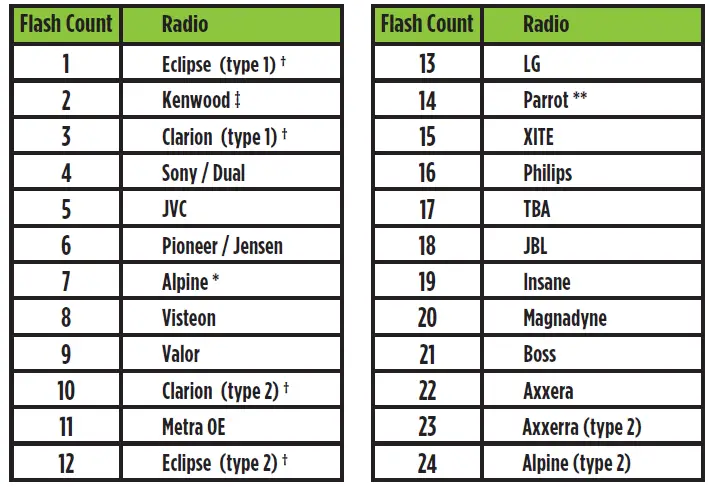
ҮНДСЭН ТОДОРХОЙЛОЛТ
* Хэрэв AXDIS-FD2 нь УЛААН (7) удаа анивчдаг бөгөөд Альпийн радио суурилуулаагүй бол энэ нь нээлттэй холболтыг тооцоогүй гэсэн үг юм. 3.5 мм-ийн үүрийг радиогийн жолооны хүрдний зөв залгуур/утастай холбосон эсэхийг шалгана уу.
** AXSWCH-PAR шаардлагатай (тусад нь зардаг). Мөн радио дахь програм хангамж нь эргэлттэй байх ёстой. 2.1.4 буюу түүнээс дээш.
† Хэрэв Clarion эсвэл Eclipse радио суурилуулсан бөгөөд жолооны хүрдний удирдлага ажиллахгүй бол радиог Clarion (2-р төрөл) эсвэл Eclipse (2-р төрөл) болгон өөрчил. Хэрэв жолооны хүрдний удирдлага ажиллахгүй хэвээр байвал axxessinterfaces.com сайтаас авах боломжтой Радио төрлийг өөрчлөх баримт бичгийг үзнэ үү.
‡ Хэрэв Kenwood радио суурилуулсан бөгөөд LED санал (5)-ын оронд (2) удаа анивчдаг бол радиогийн төрлийг гараар Kenwood болгон өөрчил. Үүнийг хийхийн тулд, мөн axxessinterfaces.com дээрээс авах боломжтой дараагийн хуудсан дээрх Радио төрлийг өөрчлөх баримт бичгийг үзнэ үү.
Анхаар: Axxess Updater програмыг интерфэйсийг эхлүүлж, програмчлах хүртэл дараах (3) дэд хэсгүүдийг програмчлахад ашиглаж болно.
Радио төрлийг өөрчлөх
Хэрэв LED анивчих нь таны холбосон радиотой таарахгүй бол AXDIS-FD2-г гараар програмчилж, аль радиод холбогдсоныг хэлэх хэрэгтэй.
1. Түлхүүрийг асаасны дараа (3) секундын дараа AXDIS-FD2-н LED гэрэл асах хүртэл жолооны хүрд дээрх Дууг бууруулах товчийг удаан дар.
2. Дууг багасгах товчийг суллах; LED унтарч, бид одоо Радио төрлийг өөрчлөх горимд шилжиж байгааг илтгэнэ.
3. Радио домогоос ямар радио дугаарыг програмчлахыг хүсч байгаагаа мэдээрэй.
4. LED гэрэл асах хүртэл дууг нэмэгдүүлэх товчийг дараад суллана. Сонгосон радио дугаарынхоо хувьд энэ алхамыг давтана уу.
5. Хүссэн радио дугаараа сонгосны дараа жолооны хүрдний дууг багасгах товчийг LED гэрэл асах хүртэл удаан дарна уу. LED нь шинэ радио мэдээллийг хадгалах хооронд (3) секундын турш асаалттай байх болно.
6. LED унтарсны дараа Радиогийн төрлийг өөрчлөх горим дуусна. Та одоо жолооны хүрдний удирдлагыг шалгаж болно.
Тэмдэглэл: Хэрэв хэрэглэгч (10) секундээс илүү хугацаанд ямар ч товчлуурыг дарж чадахгүй бол энэ үйл явцыг зогсооно.
Радио домог
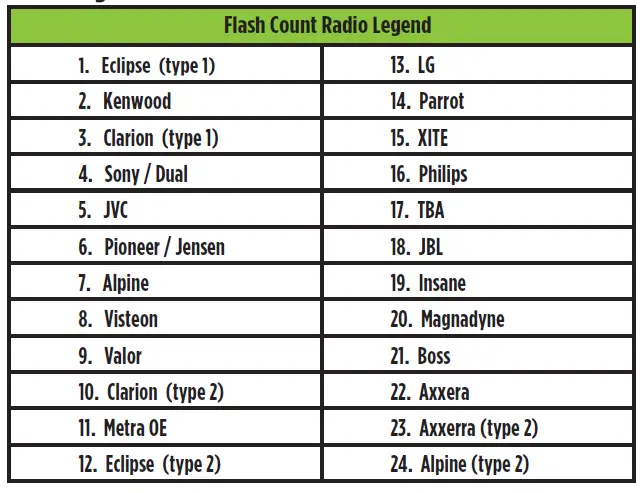
Та AXDIS-FD2-г эхлүүлсэн бөгөөд жолооны хүрдний удирдлагын товчлууруудын товчлуурын хуваарилалтыг өөрчлөхийг хүсч байна гэж бодъё. Жишээ ньample, та Seek-Up-г Дуугүй болгохыг хүсч байна. Жолооны хүрдний хяналтын товчлууруудыг дахин тохируулахын тулд дараах алхмуудыг дагана уу.
1. AXDIS-FD2 харагдахуйц байгаа эсэхийг шалгаарай, ингэснээр та товчлуурыг танихыг баталгаажуулахын тулд LED анивчдаг.
Зөвлөмж: Радиог унтраахыг зөвлөж байна.
2. Гал асааснаас хойш эхний хорин секундын дотор жолооны хүрдний дууг нэмэгдүүлэх товчийг LED гэрэл асах хүртэл удаан дар.
3. Дууг нэмэгдүүлэх товчлуурыг суллавал LED унтарна; Дууг нэмэгдүүлэх товчлуур одоо програмчлагдсан.
4. Жолооны хүрдний удирдлагын товчлууруудыг ямар дарааллаар програмчлах хэрэгтэйг харуулахын тулд Товчлуурын Тэмдэглэл дэх жагсаалтыг дагана уу.
Тайлбар: Жагсаалтын дараагийн функц жолооны хүрд дээр байхгүй бол LED гэрэл асах хүртэл дууг нэмэгдүүлэх товчийг (1) секунд дарж, дараа нь Дууг нэмэгдүүлэх товчийг суллана уу.
Энэ нь AXDIS-FD2-д энэ функц байхгүй гэдгийг хэлэх бөгөөд дараагийн функц руу шилжих болно.
5. Дахин зураглах үйл явцыг дуусгахын тулд AXDIS-FD2 дахь LED унтрах хүртэл жолооны хүрд дээрх Дууг нэмэгдүүлэх товчийг удаан дар.
1. Дууны хэмжээг нэмэгдүүлэх
2. Дууг багасгах
3. Seek-Up/Next
4. Seek-Down/Prev
5. Эх сурвалж/Гоом
6. Дууг хаах
7. Урьдчилан тохируулах
8. Урьдчилан тохируулах
9. Хүч чадал
10. Хамтлаг
11. Play/Enter
12. PTT (Push to Talk) *
13. Дэгээтэй *
14. Дэгээгүй *
15. Fan-Up **
16. Fan-Down **
17. Температурыг нэмэгдүүлэх **
18. Температурыг бууруулах **
* Хэрэв машин SYNC®-ээр тоноглогдсон бол хамаарахгүй
** Энэ програмд хамаарахгүй
Жич: Бүх радиод эдгээр бүх команд байхгүй. Радиотой хамт өгөгдсөн гарын авлагыг харна уу, эсвэл тухайн радиогоор хүлээн зөвшөөрөгдсөн тусгай командыг радио үйлдвэрлэгчтэй холбоо барина уу.
AXDIS-FD2 нь Дууг нэмэгдүүлэх болон Дууг багасгахаас бусад тохиолдолд (2) функцийг нэг товчлуурт хуваарилах чадвартай. Доорх алхмуудыг дагаж товчлууруудыг өөрийн хүссэнээр программчилна уу.
Тэмдэглэл: Дээшээ хайх, доош хайх нь товчлуурыг удаан дарахад зориулж Урьдчилан тохируулах, Урьдчилан тохируулах-доош гэж урьдчилан програмчлагдсан байдаг.
Хос даалгаврын домог
1. Зөвшөөрөгдөхгүй
2. Зөвшөөрөгдөхгүй
3. Seek-Up/Next
4. Seek-Down/Prev
5. Горим/Эх сурвалж
6. ATT/дууг хаах
7. Урьдчилан тохируулах
8. Урьдчилан тохируулах
9. Хүч чадал
10. Хамтлаг
11. Play/Enter
12. PTT
13. Дэгээтэй
14. Off-Hook
15. Fan-Up *
16. Сэнс доошлуулах *
17. Температурыг нэмэгдүүлэх *
18. Температурыг бууруулах *
*Энэ аппликешнд хамаарахгүй
1. Гал асаах боловч тээврийн хэрэгслийг асааж болохгүй.
2. Удаан дарах функцийг тохируулахыг хүссэн жолооны хүрдний удирдлагын товчлуурыг (10) секунд орчим буюу LED хурдан анивчих хүртэл удаан дарна уу. Энэ үед товчлуурыг суллана; дараа нь LED гэрэл асах болно.
3. Сонгосон шинэ товчлуурын дугаарт тохирох дууны хэмжээг нэмэгдүүлэх товчийг дараад суллана. Хос даалгаврын домогоос үзнэ үү. Дууг нэмэгдүүлэх товчлуурыг дарж байх үед LED нь хурдан анивчдаг бөгөөд дараа нь суллагдсаны дараа дахин хатуу LED руу шилжинэ.
Давхар даалгавар өгөх заавар (Товчлуур дээр удаан дарах) өмнөх хуудаснаас үргэлжилсэн
4. Дууг нэмэгдүүлэх товчлуурыг хүссэн тоогоор дарсны дараа дараагийн алхам руу шилжинэ.
Анхааруулга: Дууг нэмэгдүүлэх товчийг дарах хооронд (10) секундээс илүү хугацаа өнгөрвөл энэ процедурыг зогсоож, LED унтарна.
5. Удаан дарах товчлуурыг санах ойд хадгалахын тулд удаан дарах товчлуурыг (2-р алхам дээр дарсан товчлуур) дарна уу. Шинэ мэдээлэл хадгалагдсаныг илтгэх LED одоо унтрах болно.
Тэмдэглэл: Хос зориулалтын функцийг өгөхийг хүссэн товчлуур бүрт эдгээр алхмуудыг давтах ёстой. Товчлуурыг анхны байдалд нь оруулахын тулд 1-р алхамыг давтаж, дууг багасгах товчийг дарна уу. LED унтарч, энэ товчлуурыг удаан дарах зураглал арилна.
АСУУДЛЫГ САЙДРУУЛАХ
AXDIS-FD2-г дахин тохируулж байна
1. Цэнхэр дахин тохируулах товчлуур нь интерфейс дотор, хоёр холбогчийн хооронд байрладаг.
Товчлуур нь интерфэйсээс гадуур хандах боломжтой, интерфэйсийг нээх шаардлагагүй.
2. Дахин тохируулах товчийг хоёр секундын турш дарж, дараа нь интерфэйсийг дахин тохируулахын тулд орхи.
3. Энэ цэгээс Програмчлалын хэсгийг (4-р хуудас) үзнэ үү.
Үзүүлэлтүүд
- Бүтээгдэхүүний нэр: AXDIS-FD2
- Тохиромжтой байдал: SWC 2011-2019-тэй Ford Data Interface
- Үйлдвэрлэгч Webсайт: AxxessInterfaces.com
Хэцүү байна уу? Бид туслахаар ирлээ.
Манай техникийн дэмжлэгийн шугамтай холбогдоно уу:
386-257-1187
Эсвэл имэйлээр: techsupport@metra-autosound.com
Техникийн дэмжлэг үзүүлэх цаг (Зүүн стандарт цаг)
Даваа-Баасан: 9:00 - 7:00
Бямба гариг: 10:00 - 5:00
Ням гараг: 10:00 - 4:00

© ЗОХИОГЧИЙН ЭРХ 2024 METRA ELECTRONICS CORPORATION
Түгээмэл асуултууд
А: Програмчлалын явцад LED асахгүй бол би яах ёстой вэ?
Х: Хэрэв програмчлалын явцад LED асахгүй бол бүх холболт найдвартай эсэхийг шалгаад цаашдын зааварчилгааг гарын авлагын "Алдааг олж засварлах" хэсгээс үзнэ үү.
Баримт бичиг / нөөц
 |
SWC-тэй AXXESS AXDIS-FD2 Ford Data Interface [pdf] Суулгах гарын авлага AXDIS-FD2, AXDIS-FD2 Ford Data Interface with SWC, AXDIS-FD2, Ford Data Interface with SWC, Interface with SWC, with SWC, SWC |



